Isprobajte ovih 13 načina i prilagodite izgled, zvuk i funkcionalnosti vašeg Pixela
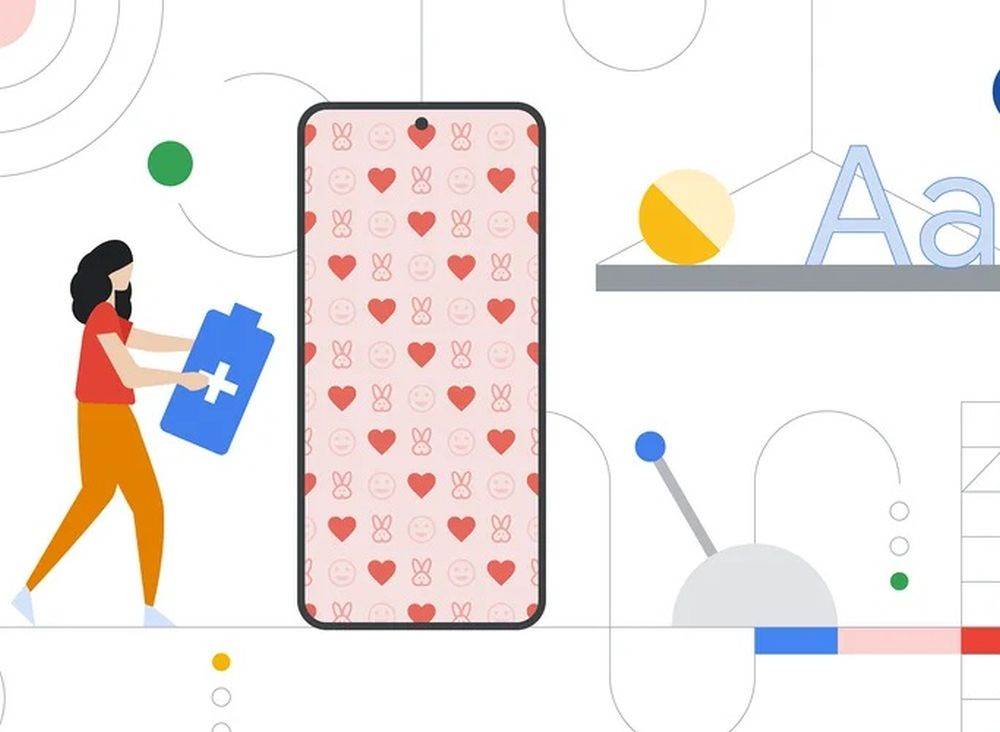
Na svom telefonu najprije podesimo melodiju zvona, uz to će telefon i vibrirati pri pozivu i raznim obavijestima. Možda postoji čak i više opcija nego što mislite pa svakako duboko zaronite u postavke Googleovog pametnog telefona Pixel. Iako se ovdje radi o Pixel telefonima većina postavki vrijedi i za druge Android telefone.
1. Upotrijebite AI za izradu privlačne pozadine
Postoji nekoliko načina za prilagodbu pozadine vašeg Pixela, a s njom i cjelokupne estetike. Jedna od mogućnosti je odabrati vlastitu fotografiju. Značajka kinematografske pozadine (dostupna za Pixel 6 i novije modele) koristit će strojno učenje na uređaju za snimanje fotografije i 3D obradu čineći je živom dok otključavate i naginjete telefon.
Možete se odlučiti za novu opciju pozadine emotikona (dostupnu za Pixel 4a i novije), koja vam omogućuje izradu prilagođene pozadine s kombinacijama emotikona, uzorcima i bojama po vašem izboru. Koju god opciju pozadine odaberete Androidov sustav dizajna Material You automatski će prilagoditi shemu boja kako bi odgovarala vašem odabiru.
2. Odmorite svoje oči uz Noćno svjetlo
Učinite nešto lijepo za svoje oči uključivanjem noćnog svjetla (Night Light). Ova značajka pretvara vaš zaslon u blago jantarnu boju kada je osvjetljenje slabo — bit će manji utjecaj na vaše oči, kada je vaša okolina mračna. Recimo, noću kada pokušavate zaspati. Možete čak postaviti da se noćno svjetlo automatski uključuje pri zalasku sunca i gasi pri izlasku sunca. Pronađite Noćno svjetlo u postavkama zaslona.
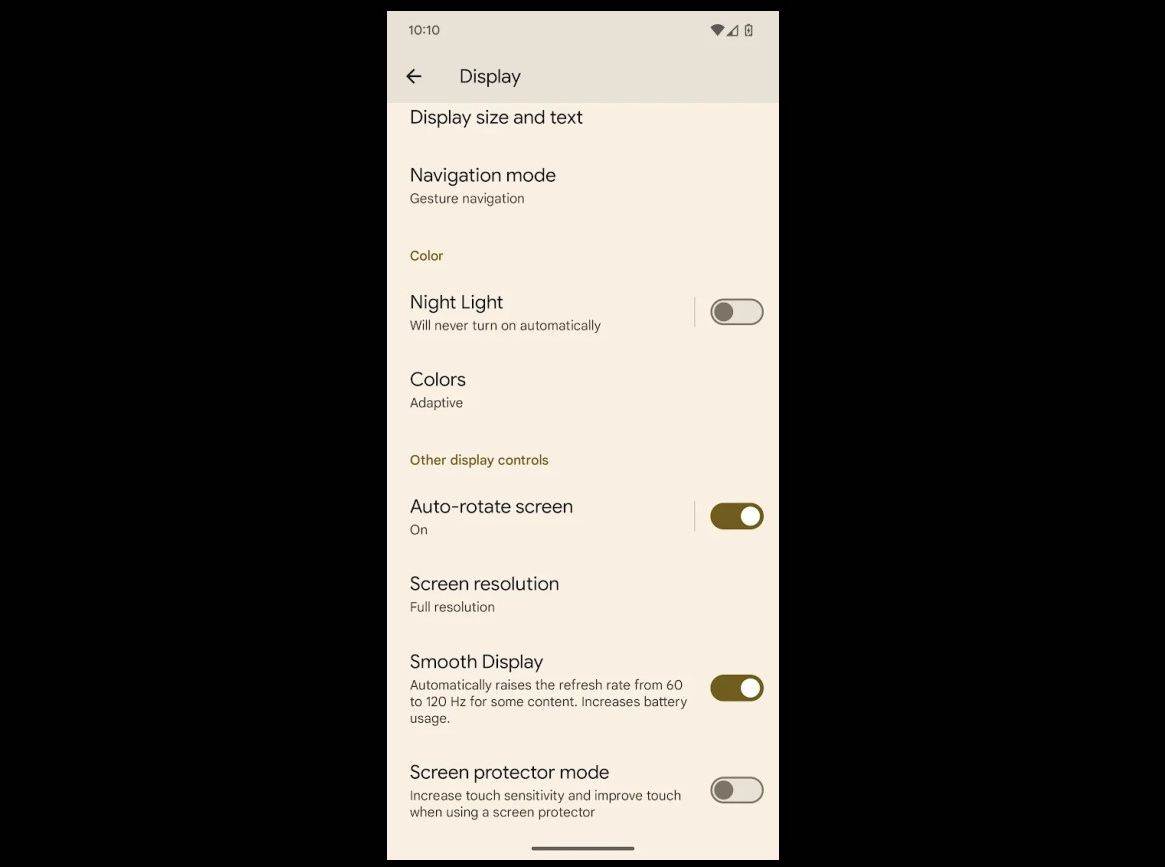
3. Prilagodite veličinu zaslona i tekst
Ako škiljite dok koristite svoj pametni telefon svakako iskoristite opciju povećanja veličine teksta, podebljajte i kontrastirajte tekst i widgete na svom telefonu. Kontrolirajte veličinu zaslona i tekst u postavkama zaslona.
4. Postavite vrijeme isteka vremena na zaslonu
Vaš Pixel, kao i svi drugi Androidi, daje vam opciju da spriječite zatamnjivanje i zaključavanje zaslona telefona do 30 minuta. Uključivanje "pažnje na ekranu" sprječava da se vaš telefon isključi ako ga gledate bez potrebe da bilo što dodirnete. Ove opcije također možete pronaći u postavkama zaslona.
5. Fino podesite svoje zvukove i vibracije
Možda želite da vaši alarmi budu glasniji, ali obavijesti tiše ili želite imati blaže vibracijske obavijesti za aplikacije, ali uočljivije za poruke? Idite na postavke zvuka i vibracije gdje možete odabrati koliko je vaš telefon glasan ili koliko vibrira za različite radnje.
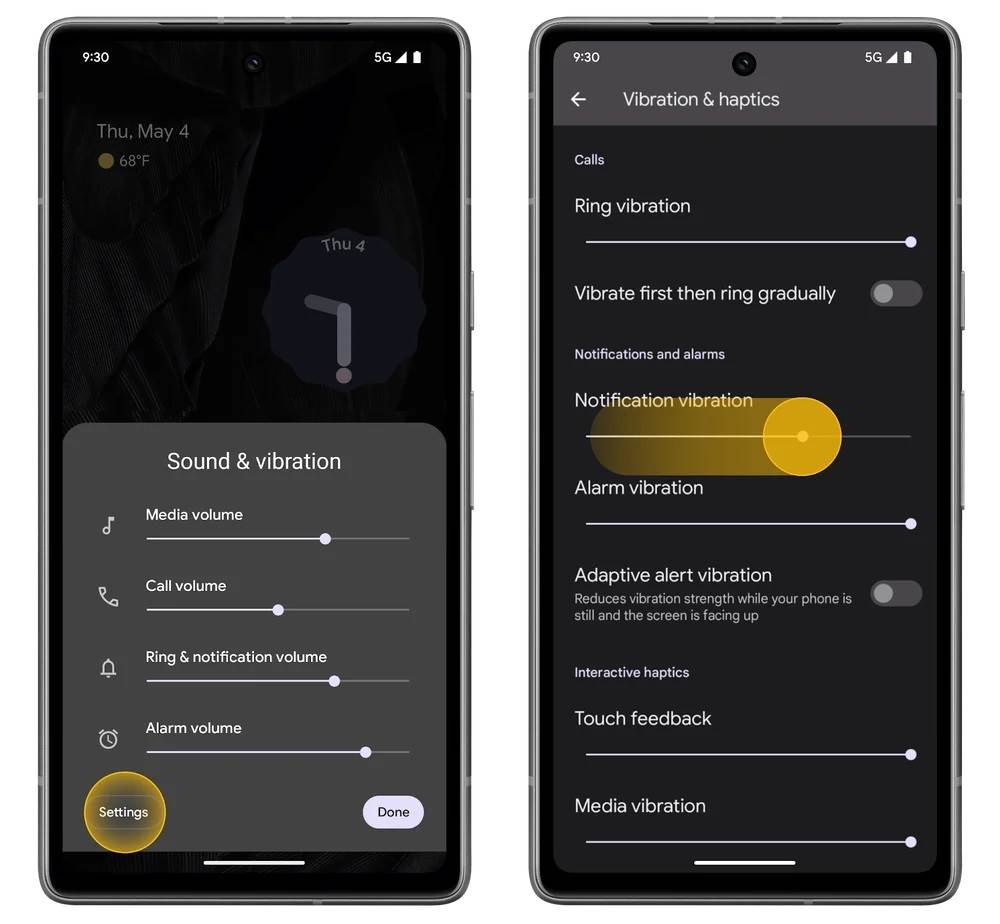
6. Izvucite maksimum iz svojih zvučnika uz Adaptive Sound
Ako telefon koristite za slušanje glazbe ili gledanje videa svakako uključite Adaptive Sound za još bolje iskustvo. Adaptive Sound koristi mikrofon vašeg Pixela za procjenu akustike oko vas i prilagođava kvalitetu zvuka zvučnika kako biste dobili najbolji mogući zvuk — razmislite o prilagodbi zvuka kada ujutro idete iz spavaće sobe u kupaonicu dok se spremate. Ovu opciju možete pronaći u postavkama zvuka i vibracije.
7. Personalizirajte svoje widgete
Svoj početni zaslon (i sljedeće zaslone) možete prilagoditi widgetima. Ljepota widgeta je u tome što mogu raditi razne stvari, ovisno o tome što želite ili trebate. Na primjer: neke od svojih najposjećenijih kompatibilnih aplikacija možete pretvoriti u funkcionalne widgete koji vam daju jasan pregled informacija koje su vam potrebne samo jednim pogledom na vaš telefon.
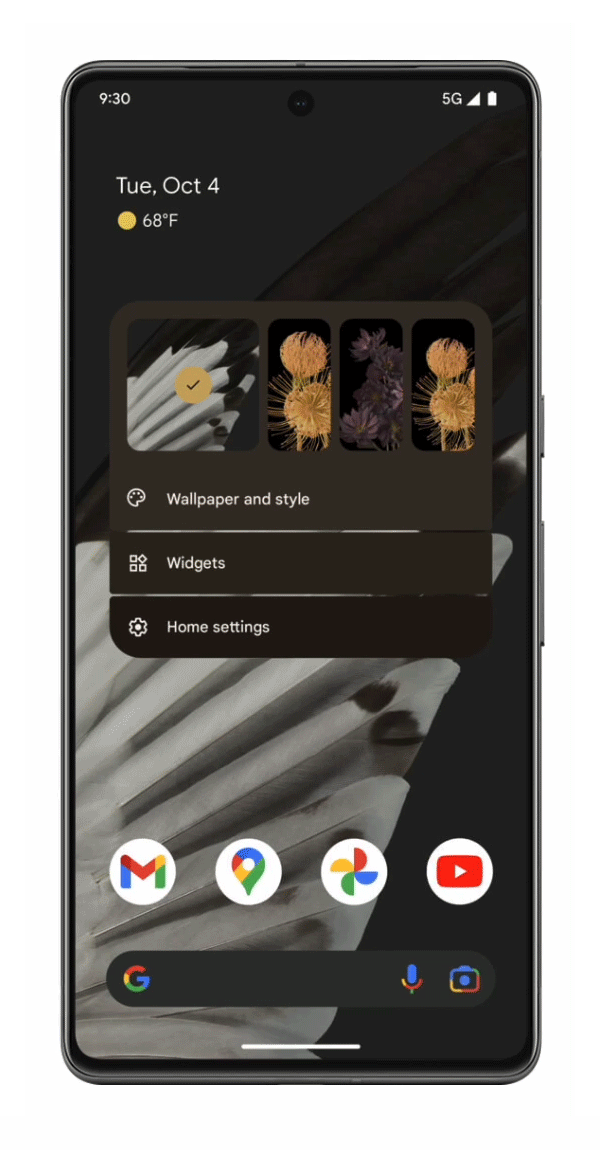
Zamislite vremenski widget koji vam prikazuje pojedinosti o temperaturi i oborinama ili Fitbit widget koji vam pokazuje zdravstvene statistike za vaš dan. Pretvorite bilo koju aplikaciju ili funkciju u widget i odlučite gdje će biti pozicioniran i koliko je velika sa samo nekoliko dodira.
8. Održavajte fokus uz Ne uznemiravaj
Do Not Disturb je mnogima jedna od najvažnijih postavki koju treba prilagoditi svojim potrebama. Prilagodite svoje postavke Ne uznemiravaj i odredite osobe, aplikacije i alarme koji mogu „probiti tišinu“ i, što je možda još važnije, tko i što ne može! U postavkama obavijesti pronaći ćete opcije Ne uznemiravaj.
9. Podesite postavke baterije svog Pixela pomoću Štednje baterije
Postoji nekoliko različitih načina za podešavanje rada baterije Pixela. Za početak, možete odabrati korištenje Battery Saver koje ograničava aplikacije i značajke radi uštede energije. Ili, ako želite biti precizniji, umjesto toga možete postaviti raspored za bateriju na temelju vaše rutine.
Za još veću prilagodbu možete odabrati postavljanje Ekstremne štednje baterije. U načinu rada Ekstremne štednje baterije (dostupno za Pixel 3 ili novije modele) vaš Pixel automatski ograničava neke aplikacije i pokreće samo ono osnovno, što možete odabrati. Dakle, ako putujete, možda biste trebali zadržati Google karte dostupnima, ali isključiti sve društvene aplikacije.
10. Oslobodite prostor na telefonu
Jedna od stresnijih obavijesti koju možete dobiti je da je pohrana vašeg telefona skoro puna. Evo postavke koja vam može pomoći da to izbjegnete: pod karticom Pohrana dodirnite "Oslobodi prostor", a zatim pregledajte stvari kojih biste se možda željeli riješiti, poput bezvrijednih datoteka, nekorištenih aplikacija i velikih datoteka fotografija. Na ovoj kartici također postoji opcija za brisanje fotografija i videozapisa koji su sigurnosno kopirani na Google fotografije.
11. Prepoznajte pjesme oko vas
Kada je uključena značajka Now Playing koristi AI na uređaju za automatsku identifikaciju pjesama koje sviraju oko vas i prikaz njihovih naslova na vašem zaključanom zaslonu. Odmah ćete znati što slušate (i možda možete dodati neke nove pjesme na svoj sljedeći popis za reprodukciju). Značajku Sada svira možete uključiti u postavkama zvuka i vibracije.
12. Postavite brze fraze tako da ne morate reći "Hey Google"
Ovo je još jedna postavka koja ima više veze s onim što vaš Pixel čuje, ali također određuje kako vam odgovara i koliko brzo možete zaustaviti njegovo zvonjenje ili zujanje. Idite na Quick Phrases kako biste mogli koristiti Google Assistant bez potrebe da kažete "Hey Google" (dostupno na Pixel 4 ili novijim Pixel telefonima). To znači da možete isključiti alarme ili mjerače vremena ili odgovoriti na dolazne pozive jednostavnom naredbom "odgodi" ili "odgovori".
13. Učinkovitiji Google Assistant
Za Google Assistant pogledajte dostupne prečace. Ovdje možete postaviti prečace za Google Assistant s raznim aplikacijama. Na primjer, možete omogućiti svom Pixelu da doda novi kontakt kada kažete "Dodaj novi kontakt" ili otvorite anonimni preglednik Chrome.
Ako niste sigurni odakle započeti vidjet ćete popis prijedloga pod prečacima - na primjer, "screenshot" će povući vašu galeriju screenshotova ili "video" će otvoriti video postavke vaše kamere. Pretražite "Prečaci" pod postavkama da biste pronašli ove opcije.







































